Este es el sitio web histórico de la documentación de 4D. La documentación se está trasladando progresivamente a developer.4d.com
- Manual de Diseño
-
- Informes rápidos
-
-
 Presentación
Presentación
-
 Gestión de informes rápidos
Gestión de informes rápidos
-
 Añadir columnas y etiquetas
Añadir columnas y etiquetas
-
 Atributos gráficos de un informe rápido
Atributos gráficos de un informe rápido
-
 Ordenar los registros y añadir las rupturas
Ordenar los registros y añadir las rupturas
-
 Añadir cálculos
Añadir cálculos
-
 Definir los formatos de visualización de las columnas
Definir los formatos de visualización de las columnas
-
 Ocultar líneas o columnas
Ocultar líneas o columnas
-
 Adición de encabezados y pies
Adición de encabezados y pies
-
 Ejecutar un informe rápido
Ejecutar un informe rápido
-
 Ordenar los registros y añadir las rupturas
Ordenar los registros y añadir las rupturas
Una de las funciones más importante del editor de informes rápidos, es su capacidad de ordenar los registros del informe. La ordenación de registros es muy útil para:
- visualizar los registros en un orden en particular,
- crear en el informe los grupos de registros y de rupturas, con el fin de realizar cálculos intermedios y de subtotales para cada grupo.
Puede definir el sentido de la ordenación en cualquier momento. Especifique una ordenación (ascendente o descendente) en una columna utilizando el menú Sentido de la ordenación de la ventana contextual asociado al encabezado de la columna:

Esto funciona para las columnas que contienen campos o fórmulas:
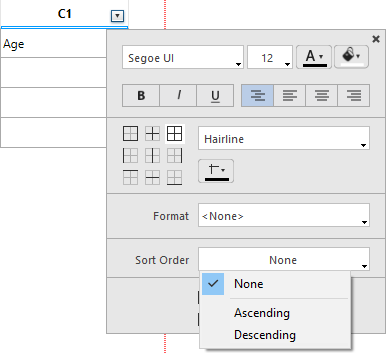
Una vez que se define la ordenación, se agrega una nueva líinea de ruptura al informe rápido. Puede ver la ordenación en cualquier momento al pasar el cursor por encima del encabezado de la nueva línea de ruptura:
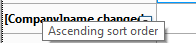
Para más información sobre las fórmulas, consulte Asociar fórmulas a un informe.
Puede ordenar un informe en varios niveles. Los niveles de ordenación se muestran en orden como líneas de ruptura (subtotales) en el área de diseño de informes. Para cambiar el nivel de una ordenación, puede arrastrar y soltar las líneas de ruptura para moverlas hacia arriba o hacia abajo dentro del área de diseño de informes:

Puede eliminar todo nivel de ruptura junto con la ordenación de la columna asociada:
- seleccionando Ninguno en el menú "Sentido de la ordenación" de la ventana emergente para la columna asociada, o
- seleccionando Eliminar esta línea de ruptura en el menú contextual de la línea:
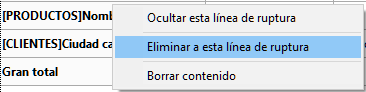
Después se retira el nivel de ruptura. Tenga en cuenta que en ambos casos, la columna ya está ordenada. Si desea ordenar una columna sin añadir un nivel de ruptura correspondiente, puede simplemente ocultar la línea de ruptura con el menú contextual (ver Ocultar líneas o columnas).
En un informe en tabla cruzada, sólo se pueden ordenar los valores de las fuentes de datos horizontales y verticales (las dos fuentes de datos utilizadas como categorías en la tabla final).
Para ordenar las categorías en un informe en tabla cruzada, abra la ventana contextual relacionada con la categoría y selecciona un valor en el menú Sentido del orden de la ventana pop up:
- seleccione De izquierda a derecha o De derecha a izquierda para ordenar la fuente de datos horizontal:
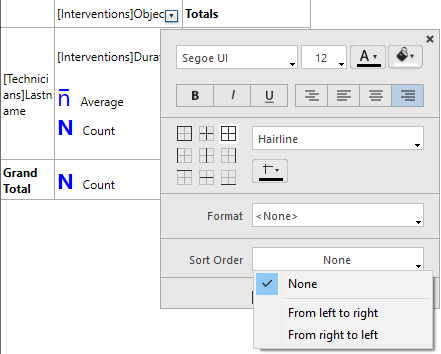
- seleccione De arriba a abajo o De abajo hacia arriba para ordenar la fuente de datos vertical::
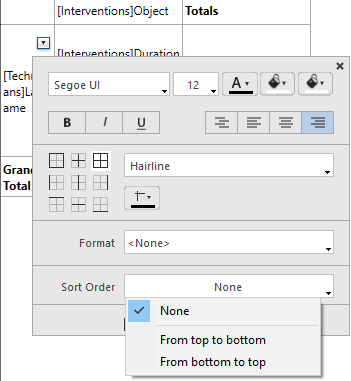
Por ejemplo, el siguiente informe tabla cruzada se ordenó de derecha a izquierda y de abajo hacia arriba:

En un informe rápido, puede definir niveles de ruptura para separar los registros en grupos de acuerdo a los valores de uno o más campos. Se imprime un área de ruptura en cada nivel de ruptura. Puede hacer cálculos en cada área de ruptura. Los cálculos suma, media, mínimo, máximo, número y desviación estándar, se realizan para cada grupo de registros.
Los niveles de ruptura son determinados por los niveles de ordenación y las líneas de ruptura. Por ejemplo, si ordena sus registros por Zona de Ventas, 4D inserta una ruptura entre cada grupo de registros de una misma zona de ventas. Estas filas se insertan automáticamente cuando se define un criterio de ordenación.
Después de añadir una línea subtotal al informe rápido, puede solicitar cálculos para cada ruptura. Por ejemplo, puede insertar un cálculo en una fila subtotal para mostrar el subtotal de ventas de cada zona de ventas. Para mayor información, consulte el párrafo Añadir cálculos.
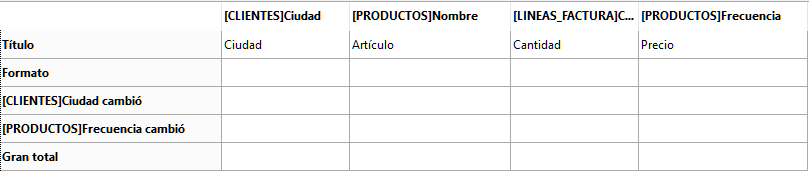
La etiqueta de una fila subtotal indica el cambio de valor que provoca la ruptura.
Puede mejorar la apariencia y claridad de sus informes etiquetando cada línea subtotal con el valor del campo de ruptura.
Para solicitar que el valor de un campo de ruptura se imprima en una etiqueta ubicada en el área de ruptura, utilice el signo número (#) en la etiqueta. Por ejemplo, el texto “Total de salarios en el departamento #” insertará el nombre del departamento (en este caso, el valor del campo Departamento) en el lugar donde aparece el signo número cuando se imprima el informe.
El signo número no necesita estar ubicado en la misma columna del campo de ruptura. El signo mostrará el valor del campo de ruptura en cualquier celda de la líneas subtotal.
La siguiente imagen ilustra el uso del signo número en una etiqueta de línea subtotal:
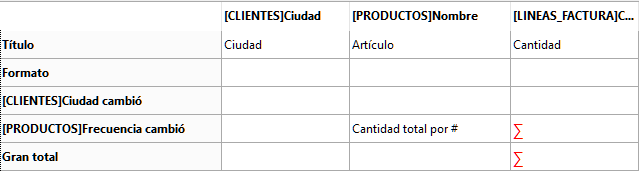
En el informe generado, la línea de ruptura siguiente será añadida a cada grupo de de país:
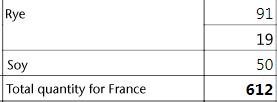
Puede configurar las filas de subtotales para controlar el diseño de la página y la apariencia del informe rápido. Por ejemplo, puede generar un salto de página después de cada subtotal. Las opciones de diseño de la página del subtotal se pueden utilizar para diferenciar visualmente las diferentes partes del informe.
Para definir el espaciado de una línea de subtotal, seleccione una línea de subtotal y abra su ventana contextual asociada o el menú contextual (área incluida). Tienes las siguientes opciones:
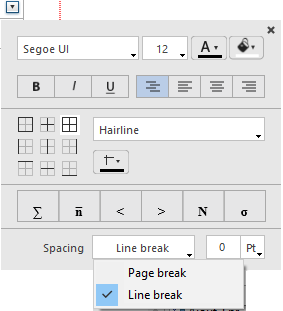
- Salto de línea: se agrega una cantidad específica de espacio debajo de cada fila de subtotal en el informe. Se usa una opción adicional para definier el modo de espaciado:
- 0 pt o % (opción seleccionada por defecto): no se aplica ninguna propiedad específica a la fila de subtotal; tiene las mismas características de espaciado que las otras filas del informe.
- pt extra: define una altura específica de espacio adicional en puntos.
- % de altura adicional: define la cantidad de espacio adicional que se agregará como un porcentaje de la altura de fila estándar del informe. Por ejemplo, para generar espacio adicional correspondiente a dos filas vacías, pase el valor 200.
- Salto de página: se genera un salto de página después de cada fila de subtotal en el informe.
Producto: 4D
Tema: Informes rápidos
Manual de Diseño ( 4D v20 R7)









